Možnosť využitia pomocníka je vo väčšine aplikácii Office podobná, tento popis je pre formuláre v MS Access 2003, kde budete využívať udalosť pri vstupe do textového poľa.
Pri vstupe znamená, že keď sa kurzor dostane napr. do textového poľa, tak sa spustí udalostná procedúra.
Udalostná procedúra obsahuje príkazy jazyka VBA (Visual Basic for Applications). V tomto prípade to budú príkazy, ktoré budú zobrazovať informácie v bubline pomocníka. Budem predpokladať, že formulár s ovládacími prvkami máte hotový a potrebujete k textovému poľu pridať vysvetľujúci text. Je samozrejme možné, urobiť rôzne vysvetľujúce texty aj iným spôsobom ako cez pomocníka, ale tým sa teraz zaoberať nebudem.
V návrhovom zobrazení formulára treba vybrať ovládací prvok ku ktorému chcete pridať procedúru. Vo vlastnostiach prvku si môžete na záložke Udalosti vybrať, ktorú budete potrebovať pre svoj formulár.
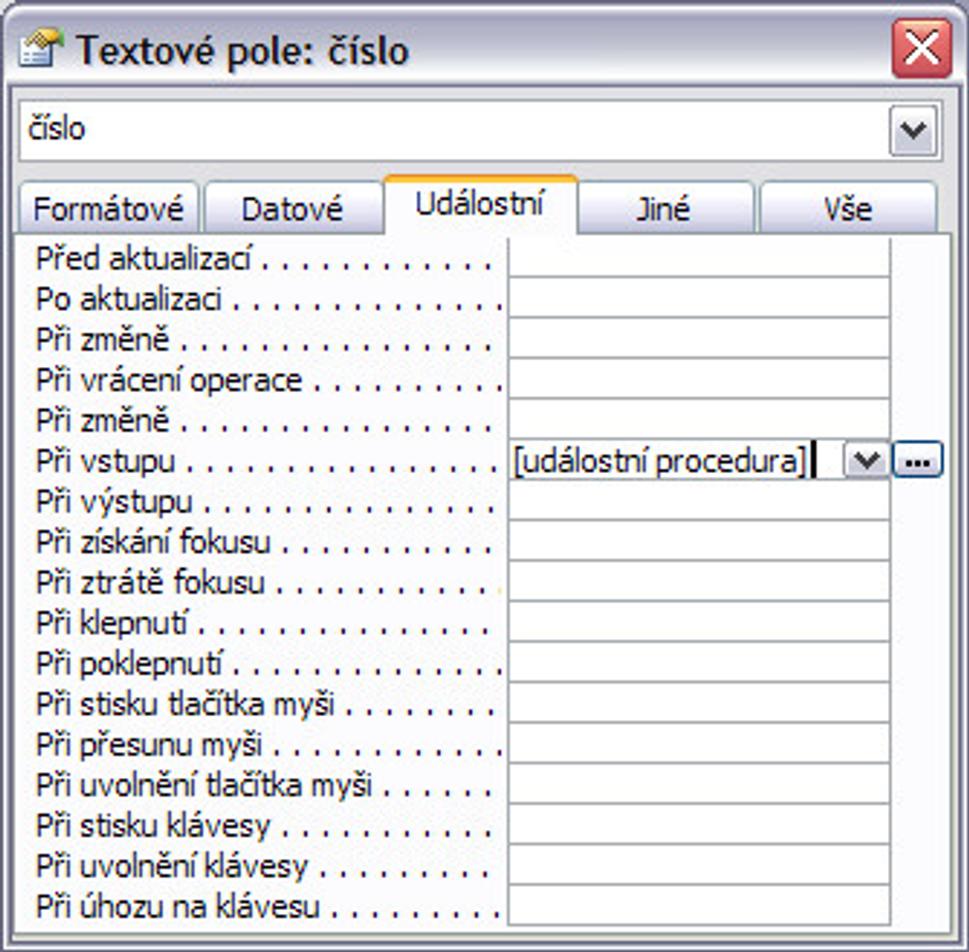
V tomto prípade je to „ Pri vstupe “. Vyberte položku „ udalostná procedúra “ a kliknite na tlačítko vpravo (s tromi bodkami) a zobrazí sa Vám okno editoru VBA, v ktorom už bude pripravená „prázdna“ procedúra:
Private Sub číslo_Enter()
Sem budete písať príkazy na ovládanie pomocníka
End Sub
Po zadaní príkazov môžete okno VBA zatvoriť, tiež zatvorte okno vlastností ovládacieho prvku a návrhové okno formuláru prepnite do normálneho zobrazenia. Celé to vyskúšate tak, že sa presuniete kurzorom do poľa pre ktoré ste nastavili procedúru. Ak ste neurobili nikde chybu, tak sa Vám zobrazí vlastný pomocník. Keď ste chybu urobili, tak sa zobrazí chybové hlásenie, alebo kód v okne VBA, kde môžete priamo chybu opraviť.
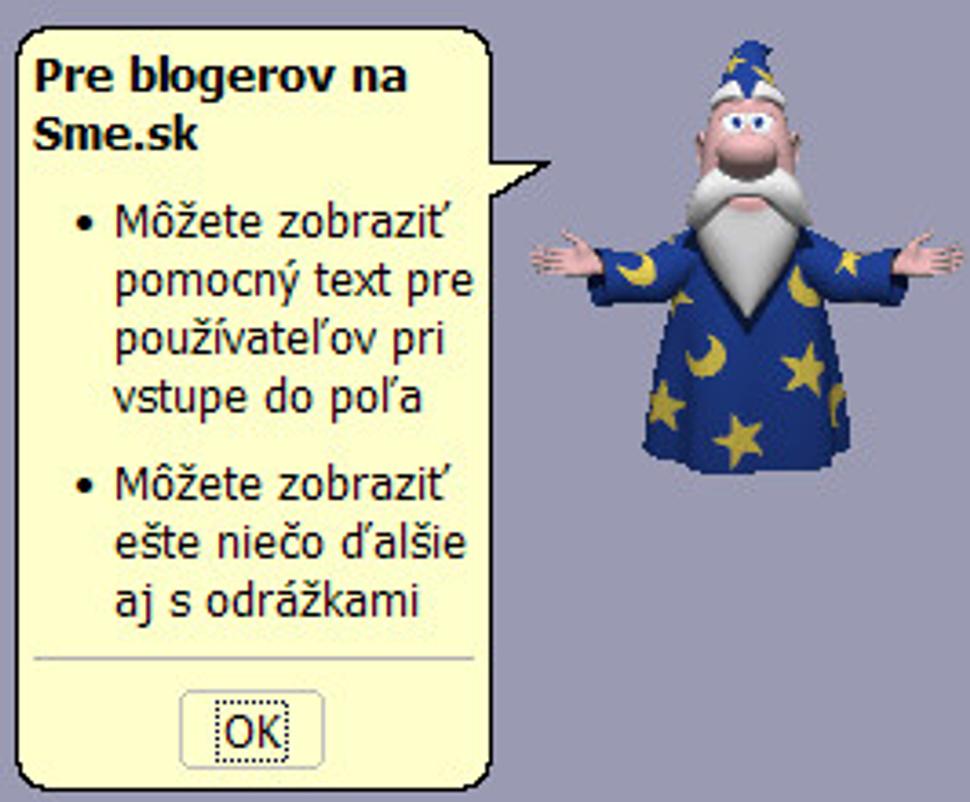
Toto je celá procedúra na zobrazenie jednoduchej bubliny s vlastným textom (každý príkaz by mal byť v jednom riadku):
Private Sub číslo_Enter() ‘číslo je názov môjho ovládacieho prvku
With Assistant.NewBalloon
.Heading = "Pre blogerov na Sme.sk" ‘hlavička v bubline
.BalloonType = msoBalloonTypeBullets ‘typ bubliny, odrážky
.Labels(1).Text = "Môžete zobraziť pomocný text pre používateľov pri vstupe do poľa" ‘text v bubline
.Labels(2).Text = "Môžete zobraziť ešte niečo ďalšie aj s odrážkami"
.Show ‘zobrazuje bublinu
End With
End Sub Je možné vytvárať bubliny s rôznym obsahom a podmienkami na zobrazenie ďalších informácii. Napr. tri zaškrtávacie políčka a keď bude vybrané jedno konkrétne, tak pomocník zobrazí bublinu so štandardným textom pomocníka.

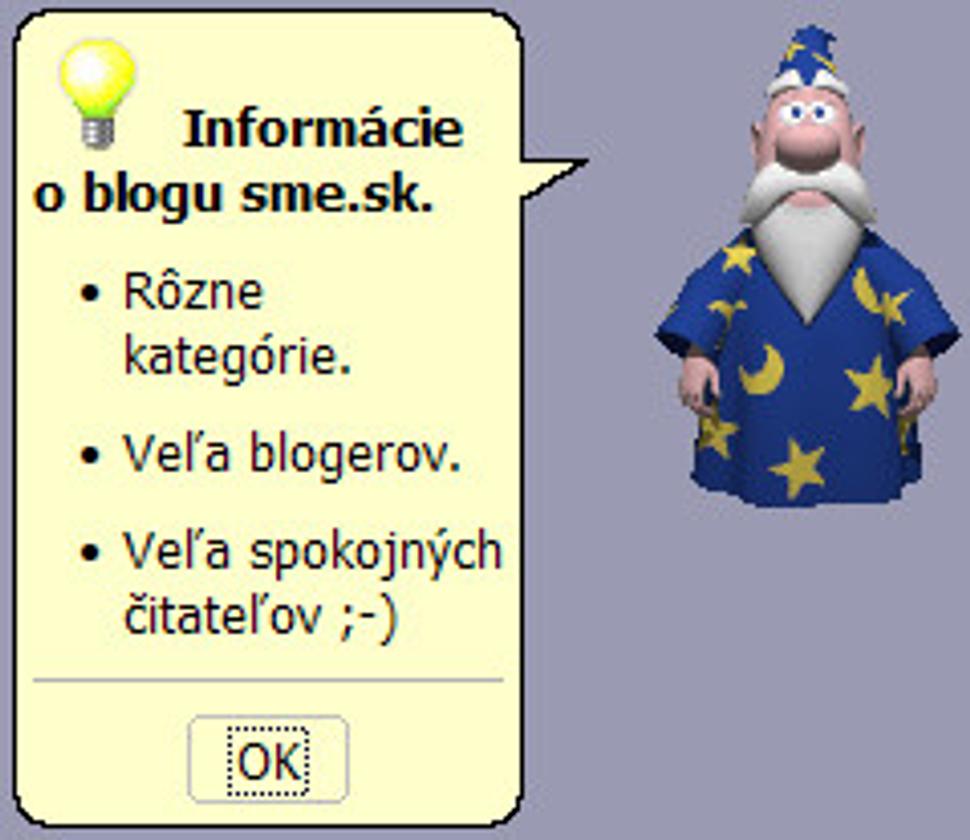
Toto sú len jednoduché ukážky použitia pokročilých nástrojov v MS Office, ktoré môžete použiť aj v iných aplikáciách tohto kancelárskeho balíka a nemusíte byť ani skúseným programátorom. Podrobnosti sú veľmi dobre popísané v pomocníkovi k VBA v programe ak by to chcel niekto použiť. Na pokročilejšie využitie VBA je samozrejme potrebné vedieť programovať.






